在弹出的文档权限对话框中,点击开启“私密文档保护”(下图)

在弹出的账号确认对话框中勾选“确认为本人账号,并了解该功能使用”(下图)如果不是本人账号,则重新登录。

密码加密
单击【文件】按钮,选择【文档加密】点击【密码加密】会弹出密码加密对话框,下图

在“密码加密”对话框中可以看到“打开权限”和“编辑权限”,如果打开后可以直接编辑,只需要在【打开权限】设置密码;如果依只读模式打开,【编辑权限】也需要设置密码,设置完成后保存。(下图)

在弹出的文档权限对话框中,点击开启“私密文档保护”(下图)

在弹出的账号确认对话框中勾选“确认为本人账号,并了解该功能使用”(下图)如果不是本人账号,则重新登录。

密码加密
单击【文件】按钮,选择【文档加密】点击【密码加密】会弹出密码加密对话框,下图

在“密码加密”对话框中可以看到“打开权限”和“编辑权限”,如果打开后可以直接编辑,只需要在【打开权限】设置密码;如果依只读模式打开,【编辑权限】也需要设置密码,设置完成后保存。(下图)

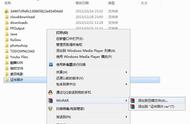

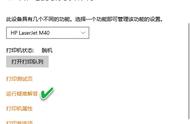


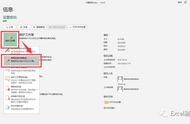
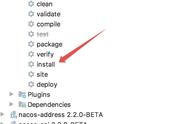
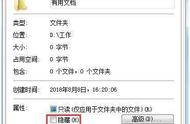







Copyright © 2018 - 2021 www.yd166.com., All Rights Reserved.